Рисуем «Призрак»: простая анимация в Adobe Photoshop

Урок Adobe Photoshop для начинающих, некоторые инструменты и приемы работы в графическом редакторе Фотошоп.
Берем 2-е картинки. Рис.1 и 2 (примечание: картинки большие).
Открываем Adobe Photoshop. Вырезаем солдата: нажимаем «маска» (Рис.3), берем «кисть» и водим так, чтобы солдат был полностью красный, не заезжая на фон. Потом берете волшебную палочку и нажимаете на красное правой кнопкой мыши, «копировать на новый» слой.
Если вы такие же не неаккуратные как и я возьмите «Ластик» ![]() и обработайте края.
и обработайте края.
Меняем размер изображения на 600 и на 280. Для этого нажимаем «Изображение» на верхней панели инструментов и «Размер изображения». Видите «галочку»? Это «Сохранения пропорций», с ней будьте осторожны снимая ее и вводя цифры. Вы можете сильно исказить изображения, но все же посмотрите потом сами.
Затем нажимаете на инструмент «Перемещение» ![]() и просто перетаскиваете картинку солдата на другой фон.
и просто перетаскиваете картинку солдата на другой фон.
Ставите видимость 68 (Рис.4). Берем инструмент «Размытие» ![]() и проводите по краем картинки солдата, чтобы не было видно выреза.
и проводите по краем картинки солдата, чтобы не было видно выреза.
Затем берем инструмент «Рамка» ![]() и режем как нам надо. После чего нажимаем 2 раза и вот рисунок обрезан.
и режем как нам надо. После чего нажимаем 2 раза и вот рисунок обрезан.
Теперь выбираем «фоновый» слой. Он у Вас самый нижний. Видите вверху строчку:
Нажимаем: Изображения—>Коррекция—>Яркость/Контрастность
Я устанавливаю:
Яркость −79,
Контраст +38.
Объединяем слои Рис.5.
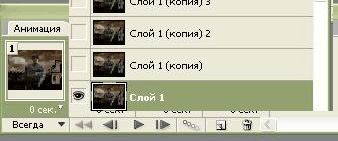
Рис.6
Теперь создаем дубликат слоя: жмем Ctrl+J (что значит дублировать слой).
Переходим в Adobe ImageReady и создаем дубликаты слоя в окне анимации см. Рис.6, сделав так, чтобы каждый кадр был со своим «глазом», каждый кадр, сколько у Вас их будет.
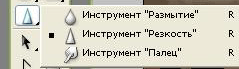
Установим «расплывания поверхности». Для этого в верхнем меню заходим:
Фильтр—>Размытие—>Размытие по поверхности...
Применительно к каждому кадру. По сути тут анимация не нужна, урок — просто для демонстрации инструментов Photoshop, но все же берем резкость и и водим по заднему плану изображения — по руинам (см. рис ниже).
Сохраняем готовую работу:
Файл—>Сохранить оптимизированный как... *.gif. Результат манипуляций:

Материал отредактировал и подготовил к публикации san_san на основе урока Гиены на Форуме Арканум Клуб.




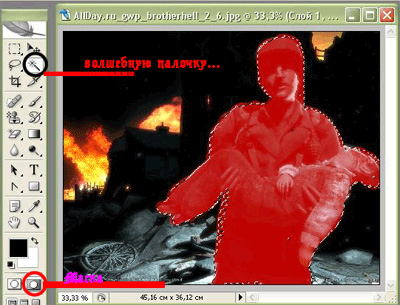
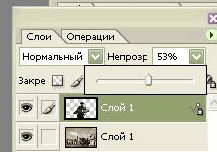
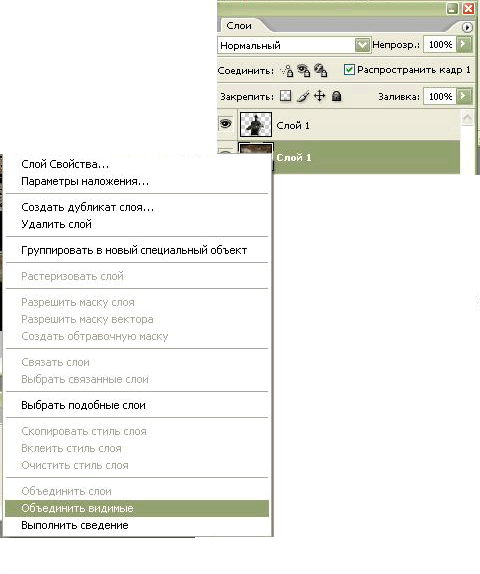

Для комментирования регистрация на сайте не нужна | Регистрация
Правила публикации: наличие здравого смысла. Email комментаторов не публикуется.